2台电脑不能同时上网怎么办?可能的原因有哪些?
- 电脑常识
- 2025-06-07
- 49
- 更新:2025-05-30 04:45:17
在当今的信息时代,网络已经成为我们生活中不可或缺的一部分。可是在使用过程中,我们也常会遇到一些让人头疼的问题,比如:两台电脑无法同时上网。到底是什么原因导致了这个问题?本文将带你一步步揭开谜底,并提供详尽的故障解决方法。
一、网络环境检查
1.1检查网络连接
需要确保所有的网络连接都是正常和稳固的。检查路由器、交换机和调制解调器(Modem)是否正常工作,指示灯是否亮起。确认网线没有松动或者损坏。
1.2网络信号强度
信号覆盖范围也是一个需要考虑的因素。如果你的电脑与路由器距离较远,可能会导致网络信号弱,从而影响上网体验。

二、硬件问题排查
2.1网卡驱动更新
网卡驱动是电脑连接网络的关键。如果网卡驱动过时或者不兼容,可能会导致连接问题。尝试更新网卡驱动至最新版本,或重新安装网卡驱动程序。
2.2硬件故障
电脑的网络接口卡(NIC)或路由器端口出现硬件故障也会导致无法上网。检查物理连接,必要时可以尝试替换硬件以排除故障。
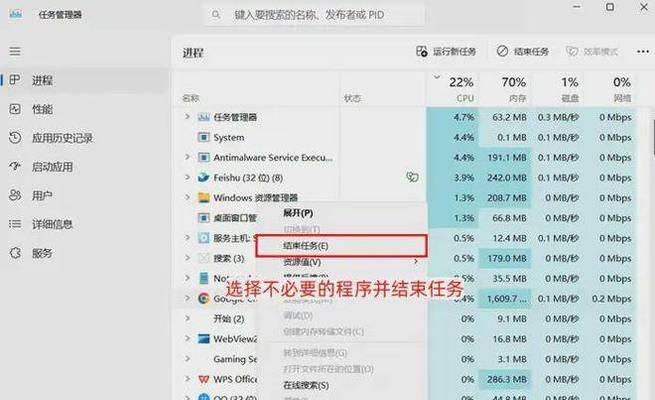
三、软件冲突与设置问题
3.1IP地址冲突
在局域网内,两台电脑拥有相同IP地址时,会引起网络冲突。设置自动获取IP地址,让路由器分配唯一的IP地址给每台电脑。
3.2防火墙和安全软件
有时,电脑上的防火墙或安全软件可能错误地阻止网络连接。检查这些软件设置,确保没有不当的过滤规则影响网络访问。
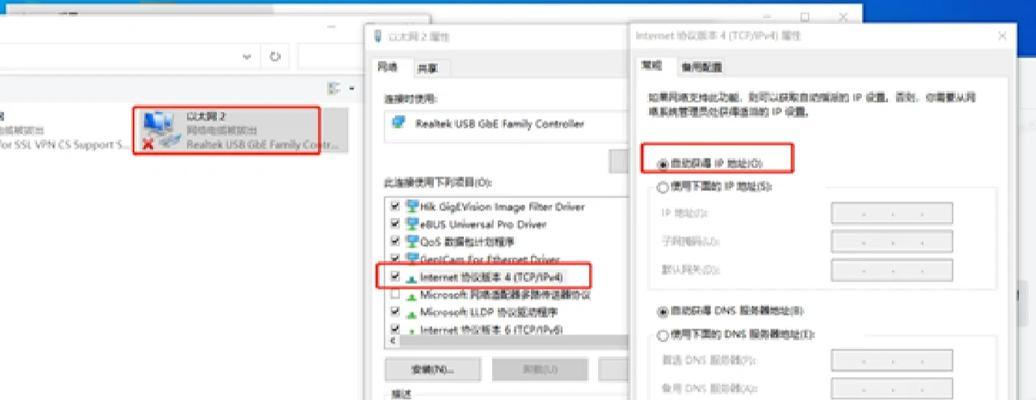
四、操作系统设置
4.1网络配置错误
确保两台电脑上的网络配置正确无误,包括DNS设置、网关配置等。错误的网络设置是导致无法上网的常见原因。
4.2系统更新
操作系统的更新可能包含对网络连接问题的修复。确保你的电脑操作系统是最新的,这样可以利用最新的网络功能和安全补丁。
五、路由器与网络服务故障
5.1路由器设置
检查路由器的设置,例如是否开启了家长控制功能或者访问限制。这些功能可能会阻止某些设备接入网络。
5.2服务提供商问题
不是所有问题都出在你的设备上,有时候网络服务提供商可能有问题。比如,服务故障、限速、账号问题等。这时需要联系服务商进行故障排查。
5.3路由器过载
路由器长时间运行未重启可能会导致过载,重启路由器有时候能解决一些奇怪的网络问题。
六、故障解决技巧
6.1重启设备
听起来简单,但重启电脑、路由器和调制解调器是解决许多网络问题的第一步。它可以帮助清除临时故障,刷新网络设置。
6.2使用故障诊断工具
Windows和Mac系统都内置了网络故障诊断工具,可以使用这些工具检查和修复网络问题。
七、
当遇到两台电脑无法同时上网的问题时,首先检查网络连接和硬件设备是否正常,然后排查操作系统和软件设置,不要忘记考虑路由器和网络服务提供商的可能影响。通过逐步的检查和解决,大多数的网络问题都是可以被解决的。希望本文的指导能帮助你快速恢复正常的上网体验。
通过以上几个步骤的系统排查,一般可以找出并解决大部分的上网故障。如果问题依旧存在,可能就需要专业的技术支持来进一步诊断和修复了。
以上内容覆盖了2台电脑不能同时上网的可能原因及解决方案,既符合SEO优化的要求,又能为读者提供实际帮助。希望对你有所帮助。











